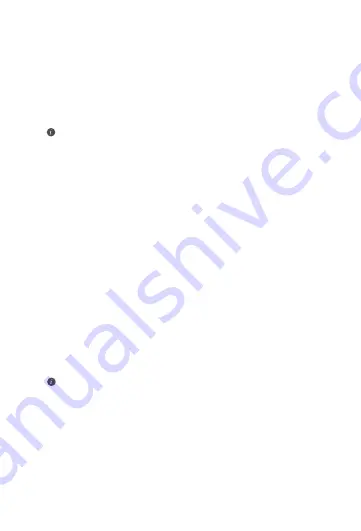
165
4. Kako da vratim fabrička podešavanja rutera?
Priključite ruter na napajanje i sačekajte da ruter završi proces
pokretanja. Iglom ili čiodom pritisnite taster
RESET
na ruteru
duže od dve sekunde dok se indikatorska lampica ne isključi.
Sačekajte da ruter završi proces ponovnog pokretanja. Kada
indikator postane crven, to pokazuje da je ruter vraćen na
fabrička podešavanja.
Ako je konfigurisani ruter vraćen na fabrička podešavanja,
morate ponovo da ga konfigurišete. Zatim vratite drugi/-e
ruter/-e na fabrička podešavanja tako da može/mogu
automatski da se poveže/-u na konfigurisani ruter.
5. Kako da povežem dodatni HUAWEI ruter (sa tasterom
H/Hi) sa HUAWEI WiFi Mesh uređajem radi proširenja
Wi-Fi mreže?
Možete da povežete ruter na bilo koji od sledećih načina:
• Kablovska veza. Povežite WAN priključak dodatnog rutera
(novog ili vraćenog na fabrička podešavanja) sa LAN
priključkom konfigurisanog HUAWEI WiFi Mesh uređaja
pomoću Ethernet kabla.
• Bežična veza (pomoću
H
tastera).
1. korak: postavite dodatni ruter (novi ili vraćen na fabrička
podešavanja) u dometu od jednog metra od konfiguisanog
HUAWEI WiFi Mesh uređaja i povežite ga na napajanje.
2. korak: kada indikator na HUAWEI WiFi Mesh uređaju počne
da treperi, dodirnite
H
taster na uređaju. Sačekajte da indikator
na dodatnom ruteru pokaže da je ruter povezan na mrežu.
6. Kako da povežem Wi-Fi uređaj sa ruterom pomoću
funkcije WPS?
Kada je ruter uključen, dodirnite njegov
H
taster, a zatim
pritisnite
WPS
taster na Wi-Fi uređaju (kao što je telefon)
u roku od dva minuta da biste pokrenuli standardno WPS
pregovaranje i povezali Wi-Fi uređaj na Wi-Fi mrežu rutera.
Podržani su sledeći modeli HUAWEI uređaja: WS5800,
WS7100 i WS7200. Detalje o dodatnim modelima uređaja
pogledajte u uputstvu za uređaj.
















































